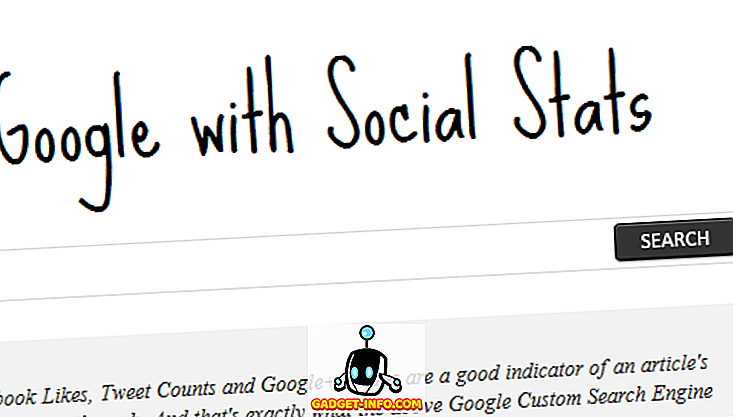DNS sau un sistem de nume de domeniu este responsabil pentru rezolvarea numelor site-urilor web în respectivele adrese IP. Deci, dacă aveți probleme la conectarea la un site web sau dacă doriți doar ca o schimbare DNS să fie văzută de mașina dvs. Ubuntu, ar trebui să încercați să ștergeți memoria cache DNS. De asemenea, puteți șterge cache-ul DNS în Ubuntu dacă ați făcut modificări în fișierul hosts și doriți ca acesta să fie "văzut" de sistem fără a trebui să îl reporniți. Ei bine, dacă vă aflați în oricare dintre aceste situații și doriți să ștergeți cache-ul DNS, iată cum puteți elimina cache-ul DNS în Linux:
Notă : folosesc un sistem Ubuntu 16.10 "Yakkety Yak" pentru a demonstra aceste metode. Cu toate acestea, procesul ar trebui să fie similar pe majoritatea distribuțiilor Linux.
Verificarea dacă este activată cache-ul DNS
Toate distribuțiile Linux nu se comportă la fel, atunci când vine vorba de lucruri cum ar fi cache-ul DNS. De exemplu, Ubuntu, în mod implicit, nu cachează DNS. Înainte de a încerca să ștergem cache-ul DNS pe o mașină Linux, hai să verificăm dacă este chiar activată caching-ul. Pentru a face acest lucru într-un sistem Ubuntu, puteți urma pașii de mai jos:
1. Lansați terminalul și tastați " ps ax " grep dnsmasq ".

2. În ieșirea din comandă, veți putea vedea un câmp numit " cache-size ". Verificați valoarea sa. Dacă valoarea este zero, înseamnă că caching-ul este dezactivat pe sistem.

Notă: Dacă doriți să activați cache-ul DNS pe Linux, puteți face acest lucru utilizând comanda "sudo dnsmasq -c 150". Puteți utiliza orice număr în loc de 150, care este, în principiu, numărul de intrări pe care dnsmasq le poate cache.
Flush DNS Cache în Ubuntu
În cazul în care sistemul dvs. Linux este caching intrări DNS, atunci puteți încerca să spălați cache-ul DNS pentru a scăpa de orice probleme legate de DNS. Pentru a șterge cache-ul DNS în Ubuntu, puteți urma pașii de mai jos:
1. Lansați terminalul (ctrl + alt + T) și tastați " sudo /etc/init.d/dns-clean restart ".

2. Apoi, tastați comanda " sudo /etc/init.d/networking force-reload "

Aceasta va șterge cache-ul DNS în Ubuntu și dacă problemele pe care le-ați întâmpinat s-ar datora problemelor DNS, acestea ar trebui să dispară acum.
Flush DNS Cache în serviciile DNS pe Linux
După cum am spus, Ubuntu nu stochează în mod implicit înregistrările DNS, cu toate acestea, dacă ați instalat manual un serviciu DNS, cum ar fi nscd, puteți șterge memoria cache. Metodele de ștergere a memoriei cache pentru unele servicii comune DNS sunt prezentate mai jos:
Flush nscd DNS cache
- sudo /etc/init.d/nscd reporniți

Fluturați dnsmasq DNS cache
- sudo /etc/init.d/dnsmasq reporniți

Flush BIND DNS Cache
Dacă utilizați BIND, puteți șterge cache-ul DNS utilizând una din următoarele comenzi:
- sudo /etc/init.d/restartat

- sudo rndc reporniți

- sudo rndc exec

BIND versiunea 9.3.0, și mai mare, suport pentru spălarea cache-ului DNS pentru un anumit domeniu, precum și pentru LAN sau WAN. Puteți utiliza următoarele comenzi pentru a utiliza această funcție:
- Pentru a șterge cache-ul DNS pentru un anumit domeniu, utilizați " sudo rndc flushname beebom.com "

- Pentru a șterge cache-ul DNS pentru LAN, utilizați " sudo rndc flush lan "

- Pentru a șterge cache-ul DNS pentru WAN, utilizați " sudo rndc flush wan "

Bonus: Modificați setările DNS în Ubuntu
Am vorbit despre golirea cache-ului DNS în Ubuntu, însă pot exista cazuri în care doriți doar să faceți o modificare a setărilor DNS din Ubuntu. Dacă doriți să modificați setările DNS din Ubuntu, puteți face acest lucru folosind GUI sau prin Terminal.
Schimbați setările DNS utilizând GUI
Utilizarea GUI pentru modificarea setărilor DNS este mai ușoară decât utilizarea Terminalului. Cu toate acestea, dacă utilizați mai multe conexiuni, va trebui să modificați setarea DNS pentru fiecare dintre acestea. Pentru a modifica setările DNS utilizând GUI, urmați pașii de mai jos:
1. Deschideți Setări de sistem și faceți clic pe Rețea.

2. Faceți clic pe săgeata de lângă numele rețelei în care sunteți conectat (ă).

3. Faceți clic pe "Setări". Aceasta va deschide setările acelei conexiuni.

4. Comutați la fila IPv4 și veți vedea o opțiune numită " Servere suplimentare DNS ". Puteți introduce serverele DNS pe care doriți să le utilizați în acest câmp. Dacă doriți să introduceți mai mult de un server DNS, trebuie doar să le separați prin virgule.

Modificați setările DNS utilizând Terminalul
Dacă nu doriți să utilizați GUI și preferați modificarea setărilor DNS utilizând Terminalul, puteți face acest lucru adăugând serverele de nume în fișierul config dnsmasq. Cu toate acestea, dnsmasq nu vine instalat implicit în sistemele Ubuntu (dnsmasq-base, does). Deci, mai întâi va trebui să instalați dnsmasq lansând un Terminal și utilizând " sudo apt-get install dnsmasq ".

- Odată ce ați instalat dnsmasq. Puteți edita fișierul config cu " sudo nano /etc/dnsmasq.conf ".

- Aici puteți adăuga adresele IP ale serverelor DNS unde se afișează " Adăugați alți servere de nume aici ".

Ștergeți cache-ul DNS în Linux utilizând aceste metode
Puteți utiliza oricare dintre aceste metode pentru a șterge cache-ul DNS într-un sistem Linux. Problemele cu cache-ul DNS pot cauza probleme cum ar fi o pagină web care nu se încarcă, schimbările numelor de servere nu sunt recunoscute de sistemul dvs. și multe altele. Odată ce eliminați cache-ul DNS, aceste probleme vor dispărea cel mai probabil.
Deci, a trebuit vreodată să eliminați cache-ul DNS pe sistemul dvs. Linux? Dacă da, ce metodă ați folosit? Dacă știți despre orice altă metodă de ștergere a cache-ului DNS în sistemul dvs. Linux, informați-ne în secțiunea de comentarii de mai jos.